Comment accéder à Gmail hors ligne
Publié: 2022-02-13Vous voulez savoir comment accéder à Gmail hors ligne ? Vous n'avez plus accès à Internet et vous souhaitez utiliser Gmail de toute urgence ? Gmail fournit une fonctionnalité pour surmonter ce genre de situations et dans cet article, je vais vous montrer comment l'utiliser.
Gmail est le fournisseur de messagerie le plus utilisé dans le monde pour communiquer entre eux par e-mail. Ainsi, fournir une fonctionnalité telle que l'accès hors ligne aide ses utilisateurs à enregistrer et à sauvegarder leurs messages également hors ligne. Beaucoup d'entre nous ne connaissent pas cette fonctionnalité et ont beaucoup souffert pour accéder à Gmail en raison de problèmes Internet.
Parcourez cet article pour connaître les informations complètes permettant d'accéder, de sauvegarder et d'enregistrer les messages Gmail hors connexion.
Table des matières
Qu'est-ce que Gmail hors connexion ?
Gmail est l'un des meilleurs et des plus populaires fournisseurs de messagerie. Pour envoyer ou recevoir un e-mail, vous devez avoir besoin d'Internet. Nous n'avons peut-être pas accès à Internet à chaque fois et dans cette situation, Gmail hors ligne est une fonctionnalité très utile. Il s'agit d'une fonctionnalité intégrée fournie par Gmail. Fondamentalement, cette fonctionnalité n'est pas activée. Activez cette fonctionnalité Gmail hors ligne et sauvegardez vos e-mails afin de pouvoir accéder à ces e-mails de sauvegarde tout en étant hors ligne.
- LIRE LA SUITE : Top 5 des outils de sauvegarde Gmail gratuits pour télécharger vos e-mails
- Comment obtenir la sauvegarde de Gmail sur le disque dur du PC
Comment sauvegarder et enregistrer les messages Gmail hors ligne
Didacticiel vidéo
Nous avons fourni cet article sous la forme d'un didacticiel vidéo pour la commodité de notre lecteur. Si vous êtes intéressé par la lecture, vous pouvez ignorer la vidéo et commencer à lire.
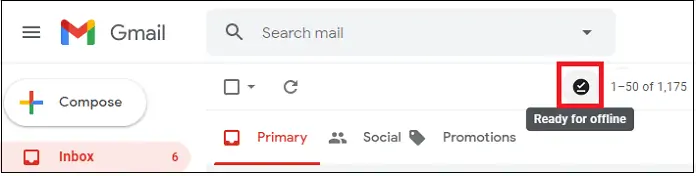
Cette section vous indiquera comment sauvegarder et enregistrer les messages Gmail hors ligne.
Durée totale : 5 minutes
ÉTAPE 1 : Connectez-vous à Gmail sur le navigateur Chrome
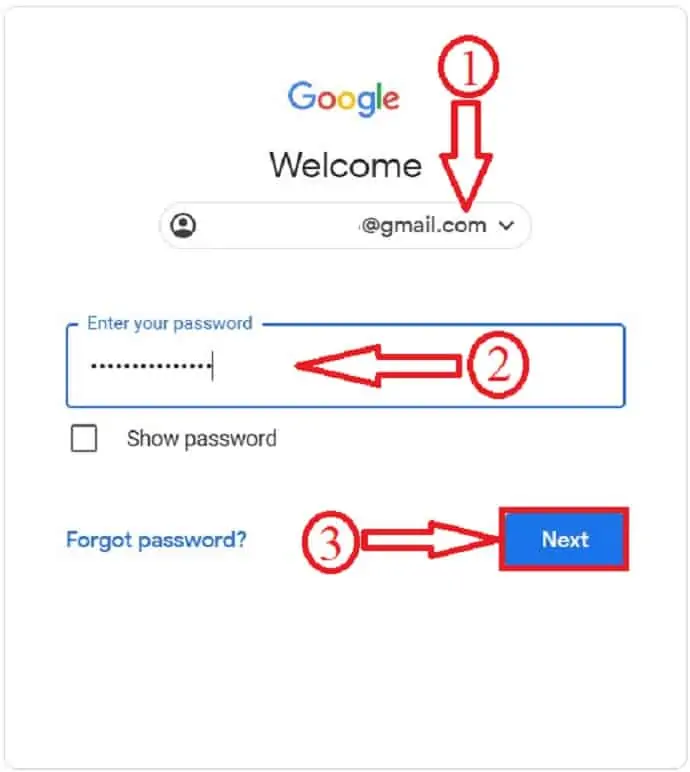
1. Assurez-vous d'avoir téléchargé Google Chrome sur votre ordinateur. Parce que vous ne pouvez utiliser Gmail hors connexion que dans une fenêtre du navigateur Chrome.
2. Connectez-vous à votre compte Gmail sur le navigateur Chrome en utilisant vos informations d'identification.
ÉTAPE 2 : Sélectionnez Paramètres
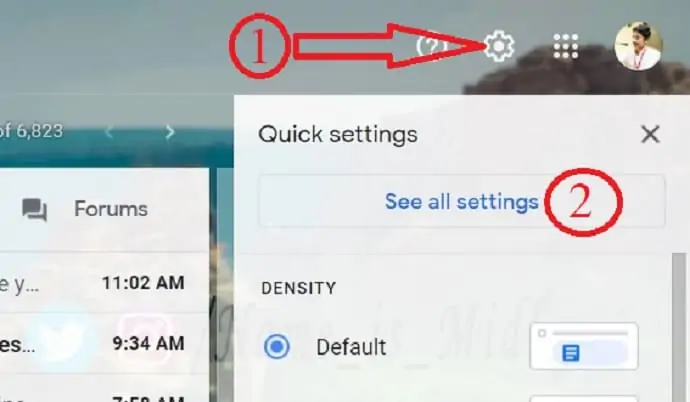
Cliquez sur l'icône d'engrenage dans le coin supérieur droit. Et puis l'option Voir tous les paramètres .
ÉTAPE 3 : cochez la case Activer la messagerie hors ligne et personnalisez les autres paramètres
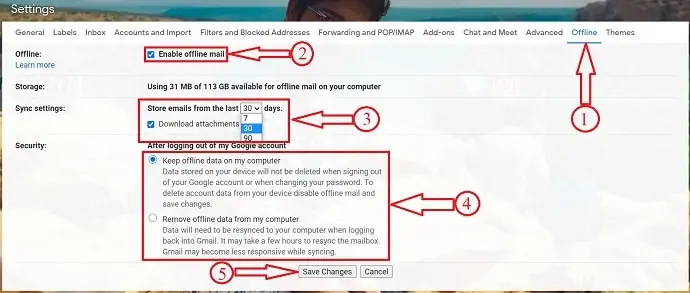
1. Sur la page des paramètres, sélectionnez l'option hors ligne .
2. Ensuite, cochez la case Activer la messagerie hors ligne .
3. Dans les paramètres de synchronisation , choisissez le nombre de jours de messages que vous souhaitez que Gmail stocke en mode hors connexion. Par exemple, Gmail peut stocker hors connexion les e-mails des 7, 30 ou 90 derniers jours.
C'est une option exceptionnelle. Parce que vous pouvez lire des e-mails et même télécharger des pièces jointes hors ligne.
Ensuite, vous pouvez décider de télécharger ou non les pièces jointes . Par défaut, cette option est activée.
4. Dans la section Sécurité , vous pouvez choisir de conserver ou de supprimer vos données hors ligne sur votre appareil lorsque vous vous déconnectez de votre compte Gmail ou que vous modifiez le mot de passe Gmail.
5. Cliquez sur le bouton Enregistrer les modifications .
ÉTAPE 4 : Signet
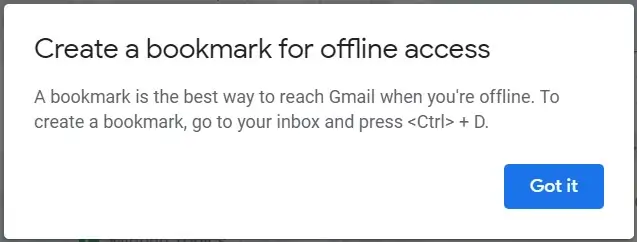
1. Après avoir enregistré les modifications, une fenêtre contextuelle s'affiche indiquant que Hors ligne n'est pas recommandé pour les appareils partagés.
Ensuite, cliquez simplement sur le bouton Got it . 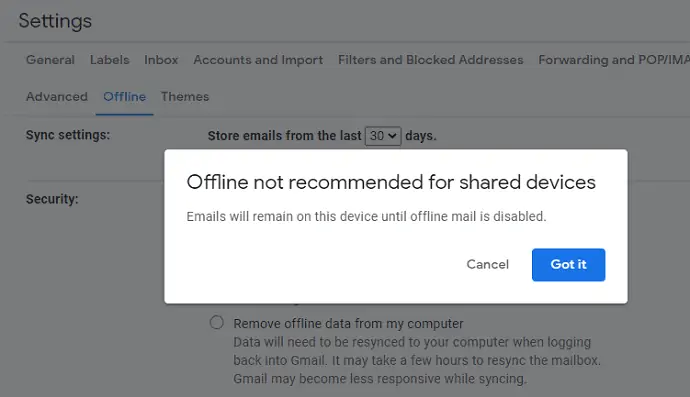
2. Ensuite, une autre fenêtre contextuelle vous indique de mettre en signet votre compte Gmail pour faciliter l'accès à votre messagerie hors ligne .

ÉTAPE : Attendez un moment pour être prêt à passer hors ligne
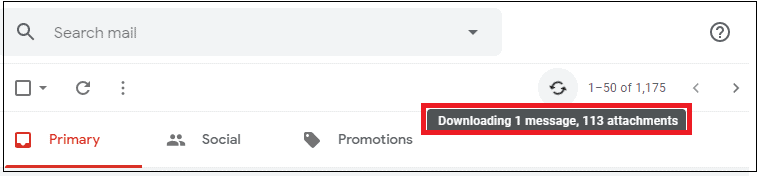
Gmail prend du temps pour télécharger et sauvegarder vos e-mails et pièces jointes.
Attendez quelques minutes. 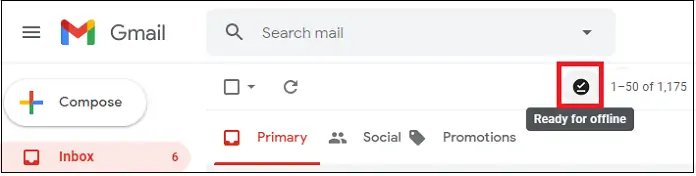
Une fois que Gmail télécharge les messages et les pièces jointes hors ligne. Ensuite, une coche s'affiche en haut à droite indiquant Prêt pour hors ligne .
La fourniture:
- Gmail
- Navigateur
Outils:
- Gmail
Matériel : Logiciel
- LIRE LA SUITE : Comment modifier le nom ou le nom de Gmail sur le compte Google
- Comment obtenir une notification Gmail sur le bureau (avec des images)
Comment créer une application Gmail hors ligne
L'activation du mode hors ligne de Gmail permet d'accéder aux messages Gmail hors ligne. Une chose que vous devez remarquer est que le mode hors ligne s'applique uniquement aux messages, pas pour accéder au site. Donc, pour accéder à Gmail hors ligne, nous devons ajouter un signet à notre navigateur. Gmail demande donc d'ajouter un signet après avoir activé le mode hors connexion de Gmail.
Plutôt que d'ajouter un signet au navigateur, nous pouvons également créer un raccourci, et avec ce raccourci, nous pouvons accéder facilement à Gmail directement depuis le bureau lui-même. Cette application aide non seulement pour Gmail hors ligne, mais également pour une utilisation en ligne. Suivez les étapes simples ci-dessous pour créer une application hors ligne Gmail.
- ÉTAPE-1 : Ouvrez le navigateur Google Chrome et connectez-vous au compte Gmail à l'aide des identifiants de connexion .
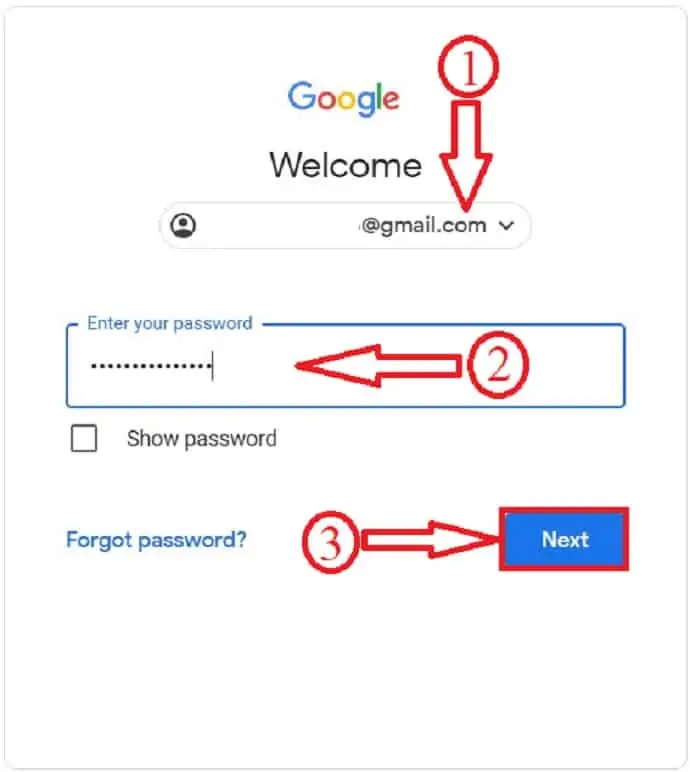
- ÉTAPE-2 : Étant sur la page de la boîte de réception Gmail , cliquez sur les 3 points du navigateur qui se trouve dans le coin supérieur droit. Déplacez le curseur sur les options d' outils supplémentaires et cliquez sur créer un raccourci .
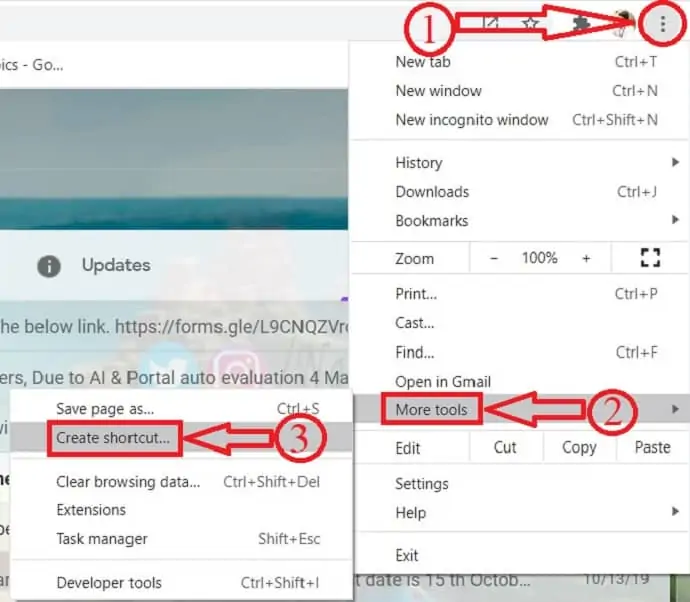
- ÉTAPE-3 : Ensuite, une petite fenêtre de notification apparaîtra. Entrez le nom du raccourci, cochez l'option Ouvrir dans un nouvel onglet et cliquez sur Créer.
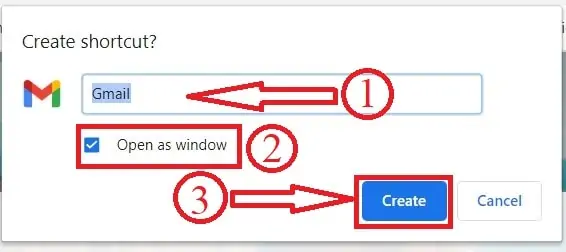
Ça y est, un raccourci sera créé et vous le retrouverez sur le Bureau. En utilisant ce raccourci, vous pouvez accéder à Gmail sans ouvrir le navigateur tout le temps.
- LIRE LA SUITE : Comment sauvegarder les messages WhatsApp avec Google Drive ?
- 2 meilleures façons de protéger les mots de passe peuvent vous rendre invincible
Conclusion
Gmail hors ligne est l'une des meilleures fonctionnalités qui aide de nombreux utilisateurs à surmonter moins de conditions Internet. Une fois, après avoir activé cette fonctionnalité, vous pouvez facilement accéder à tous les e-mails de sauvegarde hors connexion. Ajouter Gmail aux favoris est une action obligatoire et constitue le meilleur moyen d'accéder à Gmail lorsque vous n'avez pas de connexion Internet active.
J'espère que ce didacticiel, Comment accéder à Gmail hors ligne , vous a aidé à sauvegarder, à enregistrer des e-mails dans Gmail et à y accéder tout en étant hors ligne. Si vous aimez cet article, partagez-le et suivez WhatVwant sur Facebook, Twitter et YouTube pour plus de conseils techniques.
- LIRE LA SUITE : 2 façons de récupérer des e-mails supprimés dans Gmail
- Comment créer un nouveau compte Gmail (étapes simples avec des images) ?
Comment accéder à Gmail hors ligne - FAQ
J'ai plusieurs comptes Gmail, mais je n'en vois qu'un dans Gmail hors connexion
Gmail hors connexion synchronise uniquement les messages du compte que vous utilisiez lors de sa configuration.
Vous devez vous connecter à votre autre compte pour lequel vous souhaitez le configurer et l'activer.
Pourquoi je ne trouve pas les pièces jointes aux e-mails ?
Lorsque vous êtes hors ligne, les pièces jointes ne peuvent pas être prévisualisées dans Gmail. Cependant, vous pouvez les télécharger et les ouvrir dans une application installée sur votre ordinateur.
Pourquoi est-ce que j'obtiens une erreur de stockage hors ligne insuffisant ?
Un stockage insuffisant peut être causé par les raisons suivantes :
⁕ Espace disque insuffisant
⁕ Utiliser un onglet chrome incognito
⁕ Utiliser un profil d'invité Chrome
⁕ Les paramètres de Chrome sont définis pour s'effacer à la sortie de Chrome
A partir de combien de temps pouvons-nous stocker les e-mails hors ligne ?
Gmail permet de stocker des e-mails hors ligne pendant 7, 30 et 90 jours.
Pouvons-nous travailler sur Gmail hors ligne ?
Vous pouvez lire, répondre et rechercher vos messages Gmail même lorsque vous n'êtes pas
Gmail hors connexion peut-il fonctionner dans d'autres navigateurs ?
Aucun navigateur autre que le navigateur Google Chrome ne prend en charge Gmail hors ligne.
